随着无线网络的普及,越来越多的人将家庭网络连接到WiFi上。然而,由于WiFi密码保护不严密,很容易受到他人的侵入和蹭网。为了保障个人信息的安全和网络资源的合理分配,我们有必要了解如何通过电脑来改变WiFi密码,从而有效地防止被他人蹭网。
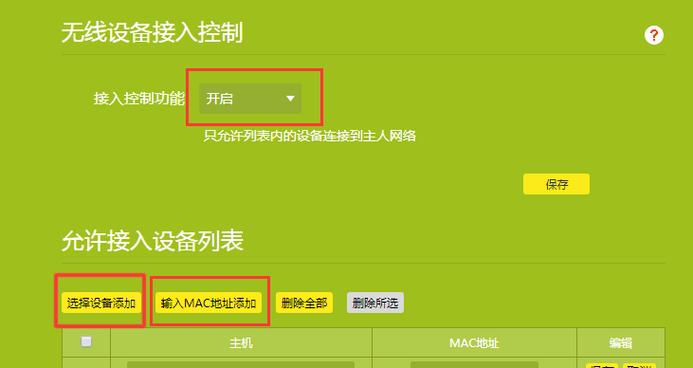
一、选择强密码的重要性
1.选择含有大小写字母、数字和特殊字符的强密码
2.避免使用与个人信息相关的密码

3.定期更换密码以提高安全性
二、查找路由器管理员地址
1.在电脑上打开网络设置界面
2.找到默认网关的IP地址,该地址通常为路由器的管理地址
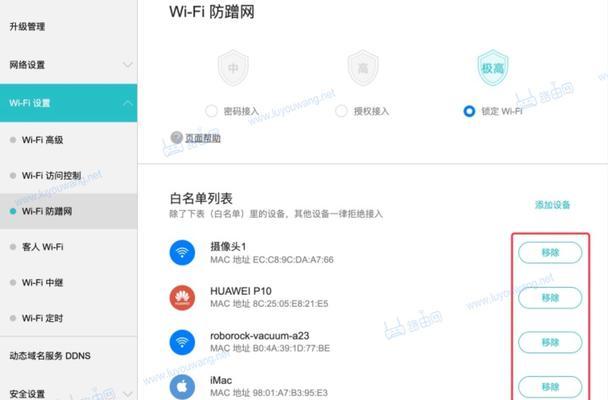
三、登录路由器设置界面
1.打开浏览器,输入路由器管理员地址并按下Enter键
2.输入用户名和密码登录路由器设置界面
四、定位WiFi设置选项
1.在路由器设置界面中,找到WiFi设置选项
2.找到与WiFi密码相关的选项,一般位于无线设置或安全设置中
五、修改WiFi密码
1.在WiFi设置选项中,找到密码修改选项
2.输入新密码并保存设置
六、更新所有连接设备的WiFi密码
1.在路由器设置界面中,查找已连接设备的列表
2.逐个更新设备的WiFi密码,确保所有设备都连接到新密码的WiFi
七、启用MAC地址过滤
1.在路由器设置界面中,找到MAC地址过滤选项
2.启用MAC地址过滤功能,并添加允许连接的设备的MAC地址
八、关闭WiFi网络名称广播
1.在路由器设置界面中,找到WiFi广播选项
2.关闭WiFi网络名称广播,使WiFi名称对外不可见
九、开启WPA2加密
1.在路由器设置界面中,找到安全设置选项
2.开启WPA2加密功能,提高WiFi的安全性和加密性能
十、定期检查并更新路由器固件
1.定期登录路由器设置界面检查是否有新的固件版本
2.如有新版本,则及时更新以修复安全漏洞和提升性能
十一、禁用远程管理功能
1.在路由器设置界面中,找到远程管理选项
2.确保远程管理功能处于禁用状态,以防止他人通过远程方式管理路由器
十二、启用防火墙保护
1.在路由器设置界面中,找到防火墙选项
2.开启路由器的防火墙功能,增强网络安全性
十三、设定访客WiFi密码
1.在路由器设置界面中,找到访客WiFi选项
2.设定访客WiFi密码,并定期更换以保障安全性
十四、网络安全意识教育
1.加强对家庭成员的网络安全意识教育,告知他们保护WiFi密码的重要性
2.教导他们不随意连接陌生WiFi,并定期更新设备的操作系统和应用程序
十五、
通过电脑改变WiFi密码并采取一系列安全措施,可以有效防止他人蹭网和保护个人信息的安全。我们需要选择强密码、定期更换密码、更新设备连接密码,并加强路由器设置中的安全功能,以确保网络资源的合理分配和网络环境的安全可靠。




